Gestión de Estadísticas con Análisis de Sensei LMS
En el vídeo haz clic en el icono para cambiar la resolución a HD1080 o clic en el icono para verlo a pantalla completa.
CONTENIDOS
Introducción
Una vez que la academia de cursos online ya está en marcha, tienes varios cursos publicados (o uno solo (que también vale), y los alumnos ya están registrándose en la web y matriculándose en tus cursos, es hora de tomarle el pulso a las métricas.
Se trata de tener el control estadístico de lo que sucede en tu Academia, tanto si tienes pocos alumnos como si ya son miles, saber cuantos se matriculan o que cantidad de los matriculados culminan un curso determinado sirve para saber cómo va la plataforma de cursos.
El plugin Sensei LMS dispone de informes bastante detallados para que puedas ver cómo progresan los alumnos en todos los cursos, lecciones y cuestionarios de preguntas.
Dashboard de WordPress Sensei LMS Análisis
Al acceder a este apartado verás tres áreas principales:
- Alumnos
- Cursos
- Lecciones
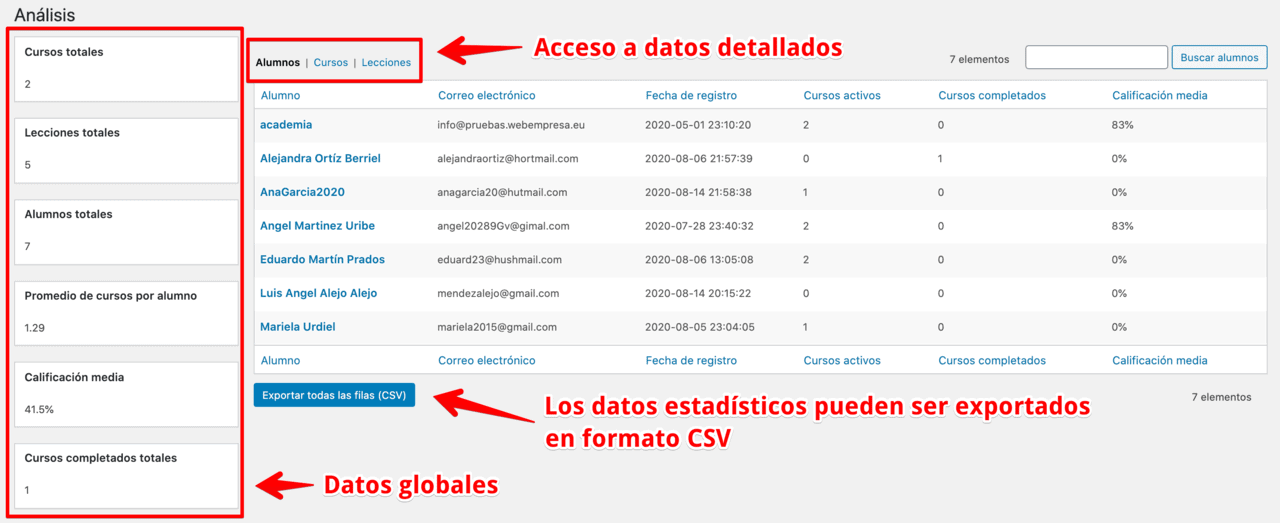
La vista predeterminada de la página de análisis muestra una visión general de los alumnos y sus estadísticas, las cuales pueden ser exportadas.
Los datos que encontramos en la vista principal de Alumnos son:
- Correo electrónico: Dirección de correo electrónico del alumno.
- Fecha de registro: Fecha en la que el alumno se registró en tu sitio web.
- Cursos activos: Número de cursos en los que el alumno está actualmente matriculado.
- Cursos completados: Número de cursos que el alumno ha completado.
- Calificación promedio: La calificación promedio de los alumnos en todos los cursos.
Análisis de Alumnos
Para acceder a datos estadísticos de un determinado alumno, desde la pantalla principal de Análisis hay que ir a:
Alumno Clic en nombre de un alumno o utilizar el Buscador superior
Esto nos proporcionará datos específicos de un alumno con la siguiente información:
- Curso: Título del curso.
- Fecha de inicio: Fecha en la que el alumno comenzó el curso.
- Fecha de finalización: Fecha en la que el estudiante completó el curso.
- Estado: Estado del curso.
- Porcentaje completo: Porcentaje del curso que el alumno ha completado hasta ahora.

Si queremos, haciendo clic sobre el nombre del Curso veremos datos pormenorizados por lecciones:
- Lección: Título de la lección.
- Fecha de inicio: Fecha en la que el alumno comenzó la lección.
- Fecha de finalización: Fecha en la que el alumno completó la lección.
- Estado: Estado de la lección.
- Grado: La calificación del alumno para cada lección, si es aplicable.
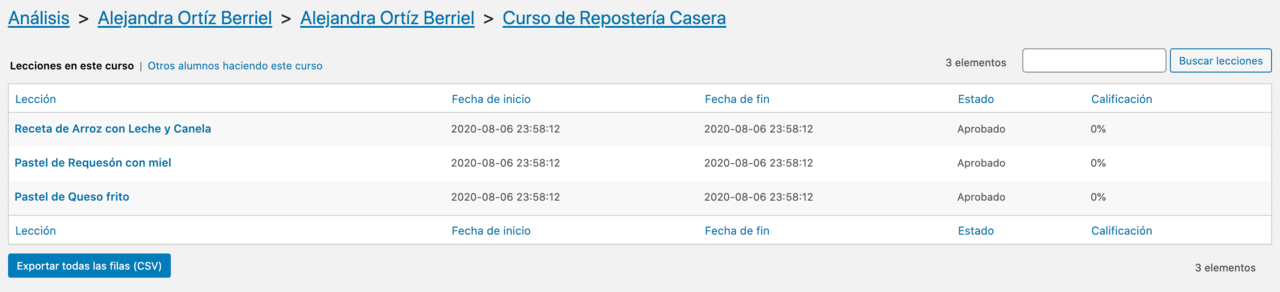
La vista “Otros alumnos haciendo este curso” muestra a todos los demás alumnos actualmente inscritos en el curso que estemos consultado.
Análisis de Cursos
De manera similar a la vista de los alumnos, la vista de los cursos muestra una visión general de con algunas estadísticas:
- Curso: Título del curso.
- Estudiantes: Número de alumnos actualmente matriculados en el curso.
- Lecciones: Número de lecciones en el curso.
- Completado: Número de alumnos que han completado el curso.
- Porcentaje medio: Porcentaje medio del curso entre todos los alumnos.
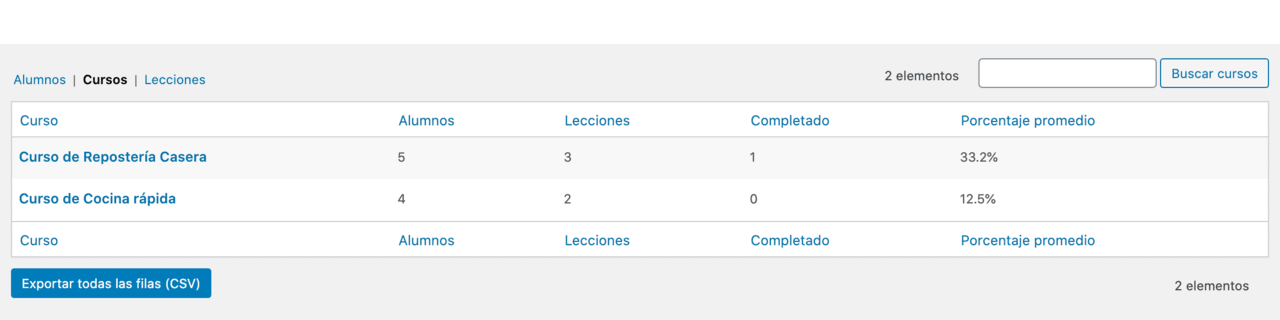
Al hacer clic en un curso en particular, se muestra una página que enumera todas las lecciones del curso, así como las estadísticas de alumnos que han realizado cada lección y otros datos:
- Alumnos: Número de alumnos que están realizándola actualmente o ya han completado la lección.
- Completado: Número de alumnos que han completado la lección.
- Calificación media: Calificación media de la lección.
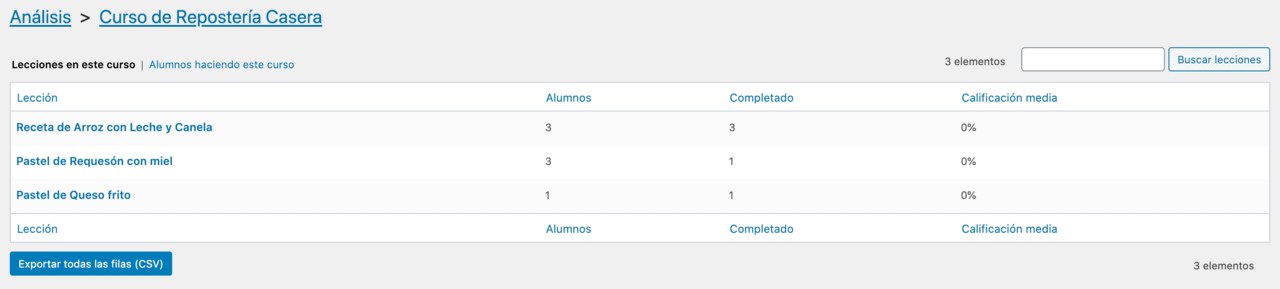
Si se hace clic en el nombre (título) de alguna de las lecciones mostradas en dicha pantalla se podrá ver todos los alumnos que están realizándola actualmente o que ya han completado la lección.
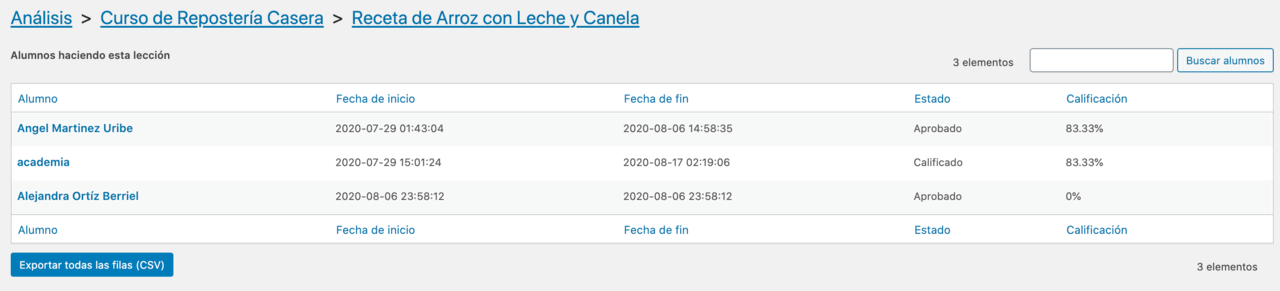
Análisis de Lecciones
El funcionamiento es similar al de las vistas de Alumnos y Cursos. La vista de Lecciones muestra una visión general de todas lecciones de todos los cursos existentes y algunos datos estadísticos:
- Lección: Nombre de la lección.
- Módulo: Nombre del módulo en el que está la lección.
- Curso: Nombre del curso en el que está la lección.
- Estudiantes: Número de alumnos que están realizando o ya han completado la lección.
- Completado: Número de alumnos que han completado la lección.
- Calificación media: Calificación media de la lección.
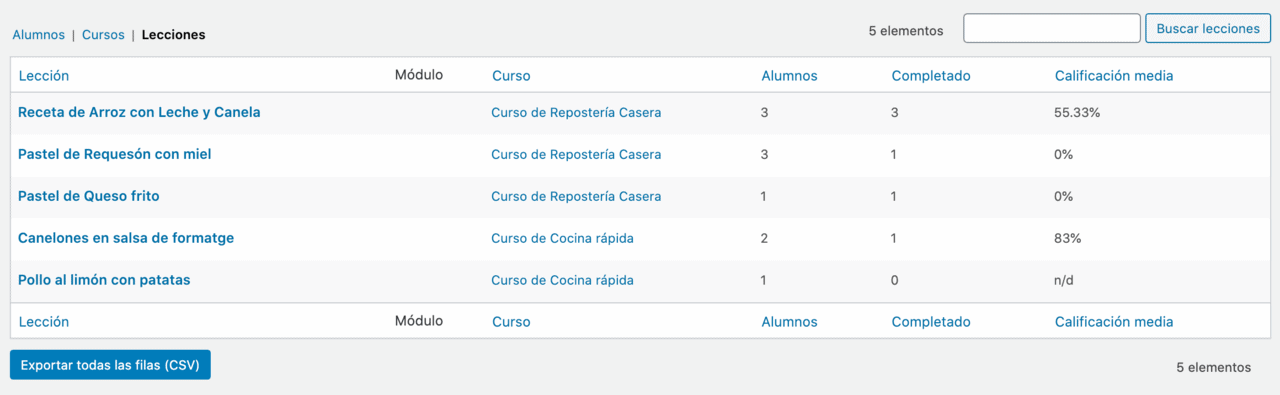
Al hacer clic en una lección en particular, se muestra una página que enumera todos los alumnos que están cursando o ya han cursado la lección.
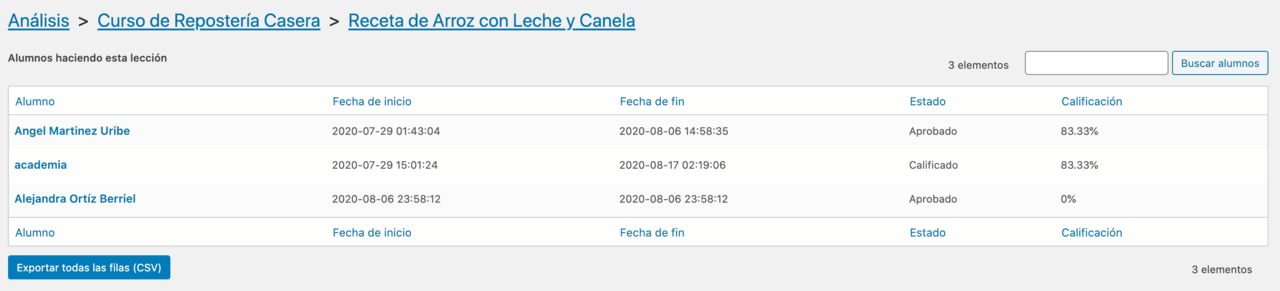
La mayoría de estadísticas de Alumnos, Cursos y Lecciones son circulares, es decir, podemos empezar buscando datos de una lección concreta y acabar mirando datos específicos de un alumno, ya que todos los datos de alguna manera están interrelacionados entre si.
Para entender mejor el funcionamiento de Análisis de Sensei LMS es ideal tener al menos un Curso con varias Lecciones creado y al menos una docena de alumnos ya matriculados, con lecciones en diferentes estados de progreso o completadas para entender mejor cómo funcionan las estadísticas de cada pantalla en base a los datos consultados.
Cuestionario de Preguntas
